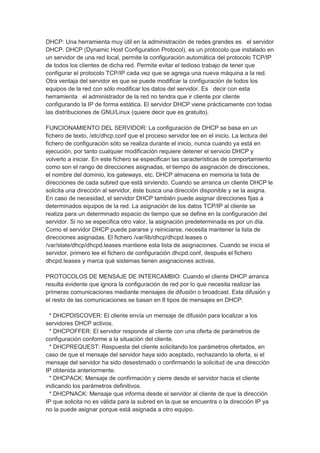
Dhcp
- 1. DHCP: Una herramienta muy útil en la administración de redes grandes es el servidor DHCP. DHCP (Dynamic Host Configuration Protocol), es un protocolo que instalado en un servidor de una red local, permite la configuración automática del protocolo TCP/IP de todos los clientes de dicha red. Permite evitar el tedioso trabajo de tener que configurar el protocolo TCP/IP cada vez que se agrega una nueva máquina a la red. Otra ventaja del servidor es que se puede modificar la configuración de todos los equipos de la red con sólo modificar los datos del servidor. Es decir con esta herramienta el administrador de la red no tendra que ir cliente por cliente configurando la IP de forma estática. El servidor DHCP viene prácticamente con todas las distribuciones de GNU/Linux (quiere decir que es gratuito). FUNCIONAMIENTO DEL SERVIDOR: La configuración de DHCP se basa en un fichero de texto, /etc/dhcp.conf que el proceso servidor lee en el inicio. La lectura del fichero de configuración sólo se realiza durante el inicio, nunca cuando ya está en ejecución, por tanto cualquier modificación requiere detener el servicio DHCP y volverlo a iniciar. En este fichero se especifican las características de comportamiento como son el rango de direcciones asignadas, el tiempo de asignación de direcciones, el nombre del dominio, los gateways, etc. DHCP almacena en memoria la lista de direcciones de cada subred que está sirviendo. Cuando se arranca un cliente DHCP le solicita una dirección al servidor, éste busca una dirección disponible y se la asigna. En caso de necesidad, el servidor DHCP también puede asignar direcciones fijas a determinados equipos de la red. La asignación de los datos TCP/IP al cliente se realiza para un determinado espacio de tiempo que se define en la configuración del servidor. Si no se especifica otro valor, la asignación predeterminada es por un día. Como el servidor DHCP puede pararse y reiniciarse, necesita mantener la lista de direcciones asignadas. El fichero /var/lib/dhcp/dhcpd.leases o /var/state/dhcp/dhcpd.leases mantiene esta lista de asignaciones. Cuando se inicia el servidor, primero lee el fichero de configuración dhcpd.conf, después el fichero dhcpd.leases y marca qué sistemas tienen asignaciones activas. PROTOCOLOS DE MENSAJE DE INTERCAMBIO: Cuando el cliente DHCP arranca resulta evidente que ignora la configuración de red por lo que necesita realizar las primeras comunicaciones mediante mensajes de difusión o broadcast. Esta difusión y el resto de las comunicaciones se basan en 8 tipos de mensajes en DHCP: * DHCPDISCOVER: El cliente envía un mensaje de difusión para localizar a los servidores DHCP activos. * DHCPOFFER: El servidor responde al cliente con una oferta de parámetros de configuración conforme a la situación del cliente. * DHCPREQUEST: Respuesta del cliente solicitando los parámetros ofertados, en caso de que el mensaje del servidor haya sido aceptado, rechazando la oferta, si el mensaje del servidor ha sido desestimado o confirmando la solicitud de una dirección IP obtenida anteriormente. * DHCPACK: Mensaje de confirmación y cierre desde el servidor hacia el cliente indicando los parámetros definitivos. * DHCPNACK: Mensaje que informa desde el servidor al cliente de que la dirección IP que solicita no es válida para la subred en la que se encuentra o la dirección IP ya no la puede asignar porque está asignada a otro equipo.
- 2. * DHCPDECLINE: El cliente informa al servidor de que la dirección está en uso, normalmente porque otro usuario ha asignado esa dirección manualmente. * DHCPRELEASE: El cliente informa al servidor de que ha finalizado el uso de la dirección IP. * DHCPINFORM: El cliente consulta al servidor la configuración local. El cliente ya está configurado cuando envía este mensaje. Siga los siguientes pasos para la implantación del Server DHCP: (anote la configuración original de los PC) Verifique la instalación de los siguientes paquetes: “dhcpd, dhcpd-base, dhcpd-client, dhcpd-devel, dhcpd-relay, dhcpd-server, dhcpd-tools” Ubíquese en /etc y cargue el archivo de configuración del servidor: haciendo uso del editor vi en la consola del Linux (shell): vi dhcpd.conf Ingrese las siguientes líneas que pertenecen al archivo de configuración del servidor: default-lease-time 600; max-lease-time 7200; ddns-update-style none; authoritative; subnet 192.168.50.0 netmask 255.255.255.0 { option domain-name-servers 192.168.50.2; option domain-name "minidominio.dom"; option routers 192.168.50.2; option broadcast-address 192.168.50.255; range 192.168.50.1 192.168.50.240; } Default-lease-time 600: indica el tiempo mínimo de asignación en segundos. Max-lease-time 7200: indica el tiempo máximo de asignación en segundos. Ddns-update-style none: esta línea indica el método de actualización DNS automática con los valores de la IP asignados por DHCP. Authoritative: Supone que la configuración correcta para la red es la definida en el servidor DHCP y tratará de reasignar datos a los clientes mal configurados. Este parámetro puede ser global o asignado a una declaración de subred. Los cambios realizados en el servidor marcado como authoritative tienen una rápida propagación en la subred ya que se reconfigura cualquier cliente con la antigua configuración. Subnet 192.168.50.0 netmask 255.255.255.0: Define la red a laque se le va a especificar las configuraciones. Estas pueden ser locales como en las configuraciones actuales o globales si se ponen fuera de las especificaciones por subredes este caso se indica la subred 192.168.50.0 con la mascarada subred 255.255.255.0
- 3. Option domain-name-servers 192.168.50.2: Aquí se define la dirección del servidor DNS de la red. Option domain-name "minidominio.com ": Define el nombre del dominio DNS que se añade a los nombres de host. Option routers 192.168.50.2: Indica cuál es el router hacia Internet, Gateway por defecto. Option broadcast address 192.168.50.255: Indica la dirección de broadcast. Range 192.168.50.1 192.168.50.244: Especifica el rango de direcciones que serviré. Por supuesto deben estar dentro de la red indicada. * A continuación guarde los hechos en el archivo “dhcpd.conf” * Reinicie el demonio con rcdhcpd restart y verifique que no hay errores. Si hay errores el se los mostrará. * Si existen errores detectarlos y corregirlos. Siga los siguientes pasos para la configuración de los clientes: * Verifique con ipconfig /all si el equipo se le asigna la dirección IP a través de un DHCP. En la figura 1 se puede ver que no existe ningún server DHCP, ya que dice que no tienen DHCP habilitado. Lo que quiere decir que la configuración actual es a través de asignación estática (figura 1) Figura 1 * Si posee una dirección estática es necesario desactivarla con el fin de habilitar el servicio DHCP. Esto se hace simplemente diciéndole a la máquina Windows “obtener una dirección IP automáticamente”, como se muestra en la figura 2. Figura 2. * De forma análoga se hace cuando se quiere que a una maquina Linux se le asigne el direccionamiento de capa 3 mediante un DHCP. Pero en este caso la opción a elegir es “Configuración de dirección automática (vía DHCP)” (figura 3) Figura3. * Si mueve un PC de una red a otra (o a una subred dentro de la misma red), todavía podría conservar su dirección IP de la red antigua y ser incapaz de conectarse con la nueva debido a que tiene una IP estática. Una solución es liberar y renovar el permiso, cosa que no sería necesario si la máquina tiene acceso a una IP de forma dinámica, pero antes de eso es necesario configurar el PC para que acepte esa opción.
- 4. * Pruebe que el servidor implementado funciona implementando una red que estará conformada por dos equipos (uno Linux y el otro Windows) y el servidor DHCP. * Modifique la configuración del servidor DHCP para otro rango de direcciones, pruebe que los clientes efectivamente cambian a una de las direcciones del nuevo rango de IP del servidor. Muestre al profesor. * Restaure la configuración inicial de los equipos utilizados. BIBLIOGRAFÍA [1] DREW Heywood, Redes con Microsoft TCP/IP, Prentice Hall. 2006. [2] BLACK, Uyless, Redes de computadores, Protocolos, normas e interfaces. Bogota, Alfaomega. 1999¸ ISBN 958-682-150-1 [3] PRACTICAS DE LABORATORIO CCNA, Cisco Press, 2005 [4] GARCIA TOMAS, Jesús, FERRANDO GIRON, Santiago, PIATTINI VELTHUIS, Mario, Redes para proceso distribuido. México, Alfaomega Grupo Editor, S.A. 1997, ISBN 970-15-0339-2 [5] FORD, Merilee. Tecnologías de Interconectividad de redes, Prentice Hall, México, 1997 ISBN 970-17-0171-2 [6] CISCO NETWORKING ACADEMY PROGRAM, LORENZ, Jim. Prácticas de Laboratorio Vol. I. Segunda Edición. Pear